In dieser Episode geht es um das Thema, wie Sie Ihre Produktivität mit Microsoft 365 / Office 365 verbessern können.
Weiterführende Links
Einleitung
Schön, dass Sie wieder mit dabei sind bei einer weiteren Episode von iPad4productivity und einmal einem Update auf einem vielfachen Wunsch zum Thema Office 365 bzw. Microsoft 365. Sie sehen schon, alleine wegen der Bezeichnung lohnt es sich schon eine neue Ausgabe zu machen.
Tools die besser als ihr Ruf
Ja, Microsoft hat immer die Angewohnheit in dem Moment, wo man endlich mal verstanden hat, wie welches Produkt bezeichnet wird, dann benennen sie es um. Also es macht nicht unbedingt immer einfacher zu verstehen, was / wo / wie / mit welchem Tool gemacht wird, und es kommen auch immer wieder neue Tools dazu, aber das Schöne ist, dass diese Tools auch immer leistungsfähiger werden und auch besser sind als Ihr Ruf. Wenn Sie beispielsweise sich Teams anschauen, dann sagen ja viele, oah, die… und Zoom ist ja viel cooler. Ja, Zoom ist im Regelfall etwas unempfindlicher, wenn die Bandbreite mal nicht so gut ist, also das ist wirklich unerreicht, da ist einfach Zoom wirklich besser als alles andere. Auf der anderen Seite gibt es aber eine ganz ganz tolle Funktion, wo Sie beispielsweise Ihre PowerPoint-Charts schon hochladen können in ein Teamsraum, und können dann präsentieren, und dann haben Sie in Teams als Referierender gleiche Voransicht wie eben in Powerpoint, aber innerhalb von Teams integriert, und diejenigen die zusachauen sehen nur die Charts. Also da muss ich sagen, ist die Integration wirklich toll gelungen, und auch dieser Zusammen-Modus, wo man eben statt viele einzelne Fenster, in einem Fenster alle zusammen haben kann, hat so mittlerweile kopiert von Microsoft, also da waren Sie mit dem Teams schon eine Ecke davor mit dabei.
Die Idee von Microsoft 365
Ja, was ganz interessant ist, vielleicht nochmal für diejenigen, für die das Thema Microsoft 365, oder Office 365 noch neu ist, was hat es auch mit dem Thema iPad zu tun? Also früher hies es Office 365 und die Idee war, Sie konnten früher Word, Excel, Powerpoint, eben Outlook, die verschiedenen Dienste, OneNote, OneDrive, konnten Sie eben so nutzen, dass es entweder bei den Cloud-basierten Dingen kostenfrei ging, so wie bei OneNote oder bei OneDrive, und die Office-Programme haben Sie sich alle paar Jahre mal mit einer einmaligen Lizenz gekauft. Und das hat Microsoft umgestellt, so dass Sie gegen eine monatliche Abonnement-Gebühr dort diese Dienste nutzen können, und ein großes Missverständnis, was hier immer da ist, ist zu sagen, oh ja, dann kann ich ja Excel, Word, PowerPoint nur online nutzen. Sie können das auch online Nutzen im Browser, wenn Sie mal nicht an Ihrem Rechner sind, mit einem etwas eingeschränktem Funktionsumfang, aber Sie haben die Möglichkeit das Ganze auch selbstverständlich sich runterzuladen, offline zu installieren und dann zu arbeiten. Sie müssen sich nur einmal mit Ihrem Microsoft-365-Konto authorisieren. Falls Sie eine Volks- und Raiffeisenbank sind, ja, das geht auch in Ex-GAD- und Ex-Fiducia-Umfeld, heute ja Atruvia. Hier ist es so, dass es sich mit einer speziellen E-Mailadresse und mit Ihrem Kernbanksystem-Kennwort dann entsprechend anmelden müssen, und wenn Sie das in Ihrem Lizenz-Manager, im Saga, freigeschaltet haben. Das geht genauso. Was Sie im VR-Bank-Umfeld, im Atruvia-Umfeld nicht haben, sind die Cloud-basierten Lösungen wie OneDrive, wie die Synchronisation von OneNote über die Cloud, aber die Software können Sie so auch nutzen.
Ja, früher hieß es Office 365, als vor allen Dingen eben Word, Excel, Powerpoint dort die Hauptkomponenten waren. Mittlerweile gibt es so viele Module, dass es auch nur konsequent ist, dass Microsoft das Ganze jetzt mit Microsoft 365 dort auch bezeichnet. Und das Ganze ist nutzbar, und jetzt schließt sich gleich der Kreis zum Thema iPad, das Ganze ist nutzbar auf Macs, das Ganze ist nutzbar auf Windowsrechnern, das Ganze ist nutzbar im Browser, zumindest die meisten Dinge, und die meisten Dinge sind auch nutzbar auf dem iPad, auf dem iPhone in App-Form. Was sogar sehr schön gelöst ist. Das habe ich öfter mal, dass ich wenn ich unterwegs bin in einem Zug, ich habe auf dem iPad mich eingewählt in ein Teams-Meating, und wenn ich dann umsteige, dann kann ich auf meinem iPhone dieses Meeting übernehmen. Ich sage, ich wähle mich beim Umsteigen auf das iPhone, und wenn ich im nächsten Zug bin, kann ich wieder zurückschalten auf das iPad. Also das ist auch diese Übergabe von verschiedenen Rechnern ist sehr sehr gut gelöst, muss ich sagen, also, und auch mit einem Telefon kann man wunderbar damit arbeiten, kann auch Bildschirme freigeben mittlerweile. Das Einzige, ich bin, was das Thema Online-Gespräche mit Kunden anbelangt, alleine schon wegen etwas unglücklicher Plazierung der Kamera immer ein großer Freund eher den PC zu nutzen, oder den Mac zu nutzen, und das iPad gegebenenfalls eben nochmal zusätzlich freizugeben für Whiteboards, für Applikationen beispielsweise eher dafür.
Wenn Sie Office 365 haben, dann zahlen Sie monatlich, und Sie können wenn Sie mögen, sogar monatlich Updates dort eingespielt bekommen. Es gibt allerdings noch die Möglichkeit, gerade in größeren Organisationen wird es gerne gemacht, dass man auf den quartalsweisen Update-Zyklus geht. Dann kriegen Sie etwas später die Aktualisierung, aber haben da nochmal mehr Vorbereitungs- und Trainingsmöglichkeit, die Sie dabei haben, können es gegebenenfalls nochmal testen auf einem anderen Rechner, wo Sie sagen, da gucke ich mir die monatlichen Änderungen an, und dann kann man entscheiden, okay, gebe ich die raus, oder gebe ich die entsprechend nicht raus.
Ja, wenn Sie auf der Webseite sind von Microsoft Office oder Office.com, dann sehen Sie schon die wichtigsten Applikationen, und wenn Sie links oben auf dieses Tic-Tac-Toe-Feld gehen, oder links unten auf das mit diesem vier Quadraten, dann sehen Sie, welche Apps es dort noch alles gibt. Und was man eben sehr häufig hat ist, dass es Dienste gibt, die man schon bezahlt, die man aber gar nicht auf dem Schirm hat. Ich gebe Ihnen mal einen Überblick. Dass was Sie im Regelfall wissen und kennen sind Dienste wie Word, Excel, Powerpoint, wie Outlook, wie OneDrive, ich sage immer OneDrive ist die Dropbox von Microsoft, wo Sie eben Dateien autauschen können, problemlos, OneNote ist die Notizenapplikation, und zum Thema OneNote übrigens noch ein aktueller Hinweis der toll ist. Und zwar, bei OneNote gibt es eine Historie, die ein bisschen verwirrend ist von Microsoft, und zwar gab es lange Zeit zwei Versionen. Und es gab eben eine Software, die man installieren konnte, mit dem Office-Paket und es gab eine sehr funktionseingeschränkte Windows-10-App. Und die Idee war, dass man Windows-10-App kostenlos bekommen konnte und die normale OneDrive-Applikation eben dann im Rahmen der Office Suite bekommen hat. Da konnte man eben sehr schön, oder kann man sehr schön mit Outlook Notizen verknüpfen, man kann auch noch eine ganze Menge mehr machen, und man kann vor allen Dingen auch Notizbücher auf Netzlaufwerke packen, auf OneDrive packen, und man muss sie nicht über die Microsoft-Cloud synchronisieren. Dann hat Microsoft angekündigt, vor zwei-drei Jahren, wir werden die große Applikation nicht mehr weiterpflegen, sondern es wird nur noch die App geben. Und da gab es einen großen Aufschrei. Microsoft hat natürlich gesagt, ja, wir werden die Funktionen, die da noch fehlen, werden wir noch nachliefern, aber die App ist einfach für die Power User signifikant funktionseingeschränkt im Verhältnis zur großen Applikation. Also wenn Sie da richtig intensiv mit arbeiten, dann merken Sie, dass viele Funktionen einfach gefehlt haben in der App. Und kurz vor Weihnachten hat Microsoft die super Nachricht rausgehauen, die haben gesagt, up, wir haben die Anwender gehört, wie sich die beklat haben, und wir ändern das, und zwar dahingehen, dass wir sagen nein, es ist jetzt definitiv in der Zukunft so, dass die App abgekündigt wird, und dass die große Version weitergepflegt wird. Und die große Version, Sie erkennen die immer indem Sie die Beine vielleicht auch auf dem PC drauf haben, Sie erkenne die daran, dass die App auf iPhone, auf iPad und auch die Windows-10-App ist immer so, dass Sie eben links beginnen, drei Spalten haben Notizbuch, Abschnitt, Seite. Und bei der großen Version haben Sie oben die Abschnitte und rechs haben Sie die Seiten. Und das ist eben, daran kann man die Unterschiede erkennen, und die App wird irgendwann überführt in die Große und die Große wird weitergepflegt, und Sie können die runterladen. Nur deswegen ganz ganz toll.
Ich gehe nochmal durch die weiteren Dinge. Also Sie haben, wenn Sie auf die Übersicht der Microsoft-365-Komponenten gehen, bei mir steht im Web noch Office 365, also Microsoft ist gerade noch nicht so ganz konsequent in der Umbenennung der Funktionalitäten, also Sie können im Moment Office 365 und Microsoft 365 synchron nehmen, mal steht das eine da, mal steht das andere da. Und wenn man da auf die verfügbaren Apps geht, dann sehen Sie, gibt es eben Admin, da kann man, werden Sie häufig als Anwender gebgrenzt, wenn Sie überhaupt einen Zugriff haben, da kann man sehr fein granuliert die Rechte einstellen. Das ist nicht ganz unkomplex, also da sollten Sie sich einen Berater für die Implementation holen der sich da gut auskennt, da kann ich Ihnen bei Bedarf gerne auch Kolleginnen und Kollegen weiterempfehlen.
Compliance
Ja, dann gibt es den Bereich Compliance. Da kann man auch sehr schön einstellen, was da wo wie übertragen werden, nicht übertragen werden. Man muss dann ein bisschen aufpassen, dass man sich nicht aussperrt, also wenn Sie beispielsweise eine Compliance-Regel haben, dass Sie sagen, überall wo eine Kreditkartennummer drin steht, das darf nicht irgendwie rausgehen, dann passierte es schon mal, dass eine Email für eine Reisebuchung oder so dann nicht rausgeht, also da muss man ein bisschen aufpassen.
DELVE
Ja, mit DELVE, mit „V“ geschrieben, dazwischen D-E-L-V-E, gibt es einen Dienst, wo Sie eben sehr schön eine übergreifende Suchmaschine haben, wo Sie sehen, wo habe ich wann, wie, was bearbeitet. Wo man aufpassen muss in größeren Organisationen, hier sollten Sie immer den Betriebsrat mit einbinden, weil hier zu sehen ist, wer an welchen Dokumenten, wann, wie lange gearbeitet hat. Da kommen wir schnell in diesen Bereich der potentiellen Leistungsüberwachung, und das ist immer der Bereich, wo Sie dann in den mitbestimmungspflichtigen Bereich reinkommen.
Kaizala
Ja, Excel klar. Kaizala habe ich erst vor Kurzem ein Feedback bekommen, A – ist doch abgekündigt, ja wurde abgekündigt, ist aber weiterhin verfügbar. Kaizala ist eine WhatsApp-Alternative und ich habe zum Beispiel in einer Volksbank den Hausmesiter, der dort eben per Kaizala einfach auf seinem Handy Aufträge bekommt, zurück kommunizieren kann, weil der gar keinen Laptop hat, sondern auf dem Handy, und da wollte eben dort die Volksbank eine Lösung haben, die eben nicht WhatsApp heißt, und die auf dem Handy nutzbar ist für den Hausmeister und eben für die Kolleginnen und Kollegen in der Bank nutzbar ist auf dem PC und das kann Kaizala.
Lists, Power Apps
Ja, Lists für das Thema listenbasiertes Aufgabenmanagement und Checklisten, dann eben OneNote, schon das erwähnte. Power Apps – sehr sehr leistungsfähig in Verbindung auch mit Power Automate. Also Sie können mit Power Apps können Sie Apps bauen, sogenannte Low-Code- oder No-Code-Plattform. Das konnten Sie bisher nur mit Drittlösungen machen, das ist ein schöne Beispiel, auch solche Automatisierungsworkflows, da kann Microsoft sehr sehr viel und oft haben Sie dort schon eben Lösungen, die Sie vielleicht bisher noch extra bezahlen, die aber Microsoft mitliefert.
Sharepoint
Ja, Sharepoint ist das Intranet. Kennen Sie vielleicht noch ein bisschen sperrig. Vielleicht nochmal vom Hintergrund her, Sharepoint wird mehr und mehr der Motor, der in den Hintergrund geht, und der Vordergrund, das, was Sie sehen ist mehr Teams. Weil Microsoft gemerkt hat, okay, Sharepoint ist sehr komplex, ist eher IT-affine Menschen was und von der Oberfläche ist eher Teams das, was so die zukünftige strategische Ausrichtung ist, letztendlich wenn Sie Dinge auf OneDrive zum Beispiel gespeichert haben, sind die technisch auf Sharepoint gespeichert, aber Sie können sie über OneDrive im Zugriff haben.
Stream
Ja, Stream, damit können Sie, ich sage es mal so ein internes Youtube sogar machen, und Sie haben damit auch die Möglichkeit Aufzeichnungen von Teams beispielsweise zur Verfügung zu stellen, sei es, dass Sie eben Meetings nochmal im Nachgang dokumentiert haben wollen, oder für Schulungen, also wunderbar.
Teams
Ja, Teams eben für Videokommunikation aber auch als Arbeitsbereich und wird immer leistungsfähiger, und Sie können fast alle anderen Module in Teams mit integrieren, sofern es freigegeben ist, auch Drittapplikationen wie Trello, wie Meistertasks, wie Mind Master, also das geht genauso.
Visio, Whiteboard
Ja, Visio, dann können Sie Ablaufdiagramme machen – ganz ganz toll. Whiteboard, kennen Sie vielleicht integriert in Teams. Gibt es aber eben auch als Standalone-Applikation, dass Sie ein Whiteboard haben, mit dem Sie gemeinsam kollaborativ auch arbeiten können, oder Sie geben es jemandem frei, der nur zugucken kann. Beides geht.
Yammer
Dann gibt es ein, wie ich finde, etwas unglücklich formuliertes Modul, das heißt Yammer, mit „Y“ geschrieben, also wo ich immer sage, naja, als internes Kommunikationstool ein Tool Yammer zu nennen ist eine zugekaufte Lösung, die hieß so, also vor dem Hintergrund ist das so entstanden und Yammer eben dort englisch gemeint, damit können Sie sich ein internes Facebook aufbauen und das ist eben dann gut, wenn Sie sagen, ich habe beispielsweise (??? 14:59) ein Stück lang begleiten dürfen bei dem Thema Microsoft-365-Einführung, und die nutzen das eben, weil sie sagen, sie möchten eben den Austausch der Mitarbeiter untereinander gerne haben, so wie in Facebook-Gruppen, in Kanälen, aber das soll natürlich nicht öffentlich passieren. Und dafür ist Yammer wunderbar klasse.
Bookings
Ja, Bookings. Auch ein super Beispiel dafür, dass Sie bei Bookings ein Tool haben, was viele mit Acuity Scheduling, mit Book Like a Boss oder anderen Tools separat nochmal bezahlen. Hier können Sie eben über eine Webseite Termine buchbar machen für Sie und Kalender zur Verfügung zu stellen – ganz ganz toll.
Customer Voice
Customer Voice, ein relativ neues Tool für das Thema Feedbacks. Ist nochmal eine, ich sage auch in Überschneidung zu Forms, also mit Forms können Sie Formulare machen, Abfragen machen und Forms ist für mich ein ganz tolles Tool, wofür, eben ich hatte eine Versicherungsagentur beispielsweise, gab es eben einen Agenturleiter, der hat eben von all seinen Mitarbeitern immer eine Excel-Tabelle ausfüllen lassen mit den neuen Verträgen, die die geschrieben haben. Und dann hat er jeden Freitag irgendwie drei Stunden, dreieinhalb Stunden gebraucht, um das zu einer Reportingdatei zusammen zu führen. Das haben sie umgestellt auf Forms, dass die Mitarbeitenden das direkt auf ihrem Smartphone, im Browser, auf dem iPad, auf dem PC direkt einfach im Formular eingetragen haben und Forms baut daraus eben eine komplette Exceldatei, und die haben wir als Datenquelle so gebaut, dass wir gesagt haben, daraus hat sich dann seine Reportingdatei immer die Daten gezogen. Also da kann man, muss man halt einmal ein bisschen (??? 16:40) reinstecken und dass man eben diese Trennung zwischen Daten und Aufbereitungen macht, und da ist immer gut, dass man dann eben, und das kann man wunderbar auch mit Automate machen, dass man sagt, man schmeißt die Daten da rein und dann macht Excel die automatisch schön, und wenn die Struktur der Daten immer die gleiche ist, dann kann man das wunderbar trennen das Thema Datenquelle, was hässlich ist, in hinteres Chart und das vordere Chart macht es dann schöner.
Kalender, OneDrive
Ja, Kalender ist, glaube ich, selbstsprechend auch eben mit Überschneidungen im Hinblick zum Bookings. OneDrive, die Dropbox von Microsoft auch übrigens, wie die anderen Dienste auch, so dass Sie eben wählen können, ob der Serverstandort eben in USA oder auch in Deutschland sein soll. Also früher gab es nur die USA-Variante, dann gab es von T-Systems die deutsche Variante, die aber um 25% teuerer war, und wir Deutschen wollen ja immer super alles in Deutschland und Datenschutz, aber wir wollen es bitte nicht teuerer habe, wollen kein Geld zahlen. Also hat es keiner gebucht, und Microsoft hat auch hier zugehört und hat es jetzt zum gleichen Preis auch ermöglicht, dass Sie es auch in Deutschland haben können.
Planner
Ja, Planner ist Trello von Microsoft, oder Meistertasks, und wie ich finde, sogar besser in vielen Bereichen, also was mir beim Planner sehr sehr gut gefällt ist, Sie haben einen Planner-Hub, wo Sie in mehreren Teams drin sind und im Planner sind, Sie das konsolidiert sich anschauen können, wo Sie die Dinge haben, und was mir auch sehr gut gefällt, Sie haben die Buckets, also in anderen sind es die Spalten, je nachdem Sie es nennen, und die können Sie flexibel gruppieren. Also, ich habe es immer kalssisch zu sagen, To-Do, in Arbeit und erledigt. Und dann kann man sagen, Mensch, ich möchte es nach Status gruppieren, ich möchte es nach Tag gruppieren, ich möchte es nach zugeordnete Empfänger gruppieren, also da merkt man, dass Microsoft nicht immer die schönsten Lösungen baut, aber einfach durchdachte Produktivitätslösungen. Man merkt einfach, die kommen aus dem Business-Bereich.
Ja, Power Automate habe ich schon angesprochen. Project auch etwas, was man so als klassisches Software kennt, dass man eben mit Projekt-Plänen, mit Gantt und so weiter arbeiten kann. Sicherheit, hier nochmal die Möglichkeit, dass man auch und da hängt wieder viel mit dem Thema Compliance auch zusammen, dass man hier die Sicherheits- und Compliance-Richtlinien einstellen kann, oft eben können Sie es als Anwender nur bedingt, aber die IT.
ToDo ist ja diese Überschneidung wieder mit Lists teilweise. ToDo ist die zugekaufte Wunder-Kindle-Lösung, oder Wunderlist-Lösung, die kennt der eine oder die andere, und das ist aufgegangen in ToDo, also eine listenbasierte ToDo-Anwendung. Lists, da geht es mehr um das Thema Checklisten. ToDo, da geht es mehr um das Thema Aufgaben, es ist so ein bisschen wie wenn Sie mal sagen, ach, mache ich die Exceltabelle jetzt in Excel oder mache ich die Tabelle doch in Word. So ein bisschen (??? 19:40) ist es manchmal zwischen ToDo und zwischen Lists. ToDo ist eben mehr mit Fokus auf Aufgaben, Lists ist mehr auf dem Fokus von Checklisten.
Ja, dann gibt es eben Viva Insights. Viva Insights, also auch nochmal klasse, Sie können eben auf der einen Seite sehen, mit was Sie wo, wie Ihre Zeit verballern, und da geht noch eine ganze Menge mehr.
Ja, das sind so die wichtigsten Applikationen die man hat. Es gibt naturgemäß noch mehr, aber das sind so die Wichtigsten, und wenn Sie die Möglichkeit haben von Ihrer IT gibt es auch die Möglichkeit, dass Sie Dinge nochmal integrieren können. Das Schöne ist, Stichwort Integration, wenn Sie beispielsweise OneDrive nutzen, dann ist es so, Sie richten sich eben dieses Konto ein, beim Microsoft 365, haben dann 2 TB Speicher pro User, das ist eine ganze Menge, und dann können Sie es eben, wenn Sie es installiert haben auf dem PC im Windows-Dateimanager sehen, auf dem Mac sehen Sie es im Finder. Und wenn Sie Teams haben, dann gibt es in den Teams eine Registerlasche Dateien, und da finden Sie so einen Button der heißt „synchronisieren“. Wenn man dadrauf tippt oder klickt, dann werden Ihnen diese Sachen dann in Ihrem Dateimanager angezeigt, das finde ich nochmal super, dann kann man nämlich wie mit einem normalen Netzaufwerk oder wie mit dem USB-Stick arbeiten. Und wenn Sie die OneDrive-App installiert haben auf Ihrem iPad, dann sehen Sie da drei Bereiche, Sie sehen Dateien, freigegebene Dateien und Bibliotheken. Dateien sind die eigenen Dateien die Sie haben, freigegebene sehen Sie Dateien die Ihnen andere freigegeben haben, und unter Bibliotheken sehen Sie die von Ihnen synchronisierten Teamsdokument-Bibliotheken, und das ist super.
Übrigens auch super mit Outlook auf dem iPad, dort können Sie, wenn Sie eine Anlage dazu packen, können Sie, wenn Sie dann auf die Büroklammer gehen, zeigt der Ihnen zum einen die zuletzt, auch am PC bearbeiteten Office-Dateien. Finde ich super, weil oft hat man so eine Datei, die man gerade am PC bearbeitet hat, die möchte man jetzt ver(??? 21:52). Man kann auch auf die Teamsbibliotheken direkt zugreifen und Sie können dort auch entscheiden, ob Sie eine Datei, oder ob Sie einen Link verschicken wollen. Ich bin mittlerweile auch vom Outlook auch durchaus überzeugt. Also am Anfang fand ich Outlook grottenschlecht, mittlerweile ist das eben sowohl auf dem Mac sogar brauchbar und es ist auf dem iPad brauchbar, es ist mittlerweil auch Splitscreen-fähig, sodass Sie Sachen rüberziehen können, das geht auch. Leider gibt es zwei Funktionalitäten, die mir noch schmerzlich fehlen.
Es gibt nicht diese integrierte Scanner-Funktion, die die native Email-Applikation hat, und es gibt nicht die Möglichkeit, dass Sie mal eben mit dem Apple Pencil eine Zeichnung dranfügen können. Geht auch, aber ist umständlicher. Vor dem Hintergrund empfehle ich in den Projekten, wo ich Unternehmen und Banken begleite beim Thema iPad-Rollout immer zu sagen, Leute bitte, wenn ihr die iPad-App einführt, nicht die native App abklemmen, sondern die drauflassen, weil wenn ich dann was scannen will zum Beispiel, dann ist die native App angesagt. Jetzt sage viele, AAH, Moment mal, ich brauche doch einen Container zur Sicherheit – das geht auch mit den nativen Applikationen, ich bin da sogar ein Freund der sagt, privat machen Sie einen Container, nämlich mit Spark.
Spark
Da kann der Mitarbeitende, die Mitarbeitende kann in der Applikation die Konten selbst einrichten, können die Emai-Applikation Kennwort schützen, dann kann die IT, wenn Sie das Gerät mal in die Finger bekommt, gar nicht auf die privaten Emails draufgucken – das freut den Betriebsrat. Und die native Email-Applikation, wenn man die eben versorgt über den Managed-Bereich und in den Payloads einstellt, dass man sagt, es wird nichts übergeben von Managed an Unmanaged und auch nicht von Unmanaged an Managed zurück, kann man es wunderbar auch mit der native Email-Applikationen trennen in den dienstlichen und den privaten Bereich. Weil die Idee ist, so können keine dienstlichen Daten abfließen, und man soll sich idealerweise keine Viren, Trojaner oder sonstiges eben über private E-Mail-Konten einfangen können. Also, ich habe da öfter mal Diskussion auch mit Verbandsprüfern im Bereich der Volks- und Raiffeisenbanken, wo es dann heißt, NEIN, kontonisieren muss man, und das ist ein Teufelszeug, dass man nicht mit den Containern arbeitet, ich fühle mich unsicherer, dann stimmte das früher, aber schon seit der Version 11.2, und mittlerweile sind wir bei 15.3, also es ist schon ein bisschen länger möglich, dass man eben auch mit den nativen E-Mail-Applikationen kontonisieren kann.
Also deswegen frage ich dann immer, wenn so ein Prüfer kommt und sagt, nein, es muss kontonisiert werden, dann sage ich, wozu? Und wenn der sagt, ja, damit man dienstliche und private Sachen sauber voneinander trennen kann. Dann sage ich immer, also, habe ich Sie richtig verstanden, wenn es einen Weg gibt, wo man dienstliche und private Sachen sauber trennen kann, dann ist es prüfungstechnisch für Sie in Ordnung, eben riskmäßig? Dann sage ich, wenn ich Ihnen jetzt mit alternativen Applikationen einen Weg zeige, wie das auch trennbar ist, ist es dann für Sie auch okay, oder gibt es weitere Gründe?
Und meistens gibt es da keine weiteren Gründe mehr, und wenn ich es dann zeige, dann gibt es natürlich immer nochmal den einen oder anderen Prüfer der dann so, ich sage mal, closed ist und so eingefahren ist, dass er sagt, das ist mir trotzdem egal, ich habe das hier auf meiner Checkliste mit dem Thema Container, aber die etwas offeneren und fitteren Prüferinnen und Prüfer, die ich erlebe, die kann man damit durchaus auch mit ins Boot nehmen.
Also Sie sehen, es ist immer ein Thema, was man sich angucken muss, dass man nicht paranoid aber sensibel ist, wenn man gerade im Bereich der Finanzdienstleistungen ist, oder im gesundheitlichen Bereich natürlich auch, Gesundheitsdaten sind noch sensibler als Finanzdaten, von Menschen, also das heißt, Sie sollten da nicht paranoid, aber sensibel sein, und mit Microsoft 365 kann man das sehr fein einstellen. Mittlerweile gibt es auch ein gutes Mobile-Device-Managementsystem, was dort integriert ist, wo Sie sehr fein granuliert die Dinge einstellen können. Das war am Anfang noch auch so, dass ich gesagt habe, uuah, da war MobileIron AirWatch noch sehr viel besser. Mittlerweile können Sie, gerade mit der Integration mit den Office-Dienstleistungen wunderbar auch mit den Microsoft-Tools dort mit den Mobile-Device-Management-Funktionalitäten, eben Intune, kennt vielleicht der eine oder andere als Begriff, können Sie wunderbar iPad-Geräte, iOS-Geräte, Android-Geräte sehre sehr gut, mittlerweile, steuern.
Also, Microsoft macht da wirklich tolle Sachen. Sowohl im kleineren Bereich, wo Sie die Apps installieren können, und wenn Sie die App installiert haben, sehen Sie es nicht nur in der OneDrive-App, sondern Sie sehen es wunderbar auch in der Dateien-App, denn da ist immer die Idee, dass alle verbundenen Speicherdienste, so wie am PC, im Windows-Dateimanager sind die in der Dateien-App zu sehen.
Also ich hoffe, ich habe Ihnen ein bisschen Lust gemacht auf das Thema Microsoft 365. Ich habe viele Kunden, die das mittlerweile einsetzen und das geht eben sehr sehr reibungslos mittlerweile auch auf dem iPad, also ich kann es wirklich nur empfehlen in diesem Bereich, und wenn Sie da weiteren Unterstützungsbedarf oder Fragen haben, Sie haben ja meine Koordinaten, einfach an t.jekel@jekelteam.de dort entsprechend eine kurze Mail und dann helfe ich Ihnen da gerne.
Fazit
Ja, in diesem Sinne mal, ich glaube, (in) einer der längsten Podcastepisoden, die ich seit langem gemacht habe, aber ich hatte hier mehrfache Anfragen von einigen regelmäßigen Hörerinnen und Hörern, die gesagt haben, Mensch, kannst du mal bitte wieder zum Thema Office 365 ein Update machen, das war hoffentlich so in Ihrem Sinne.
Und ich freue mich, wenn Sie nächste Woche wieder mit dabei sind.

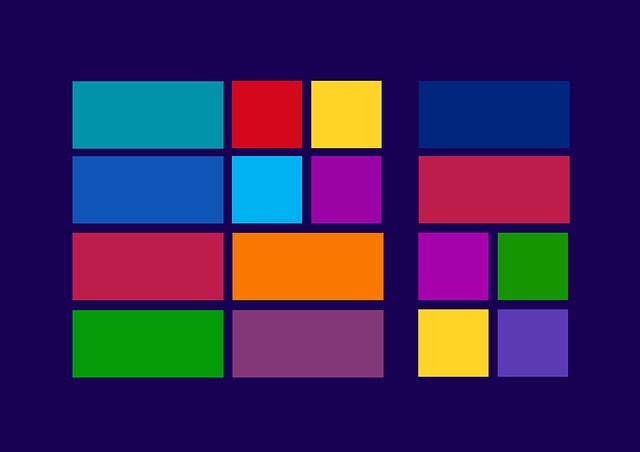

Letzte Kommentare